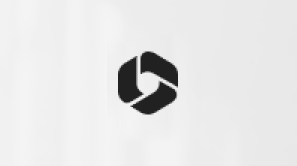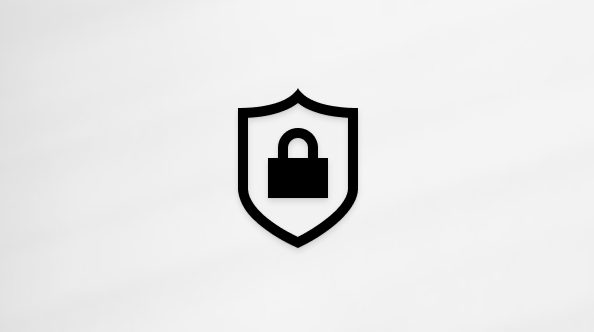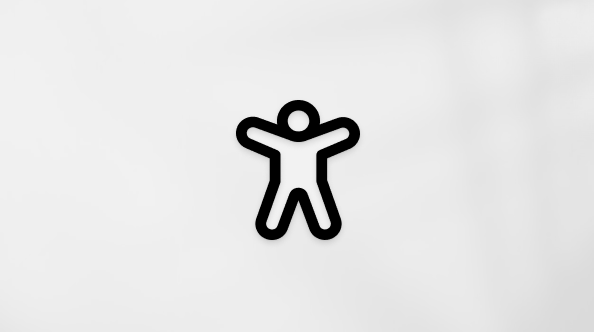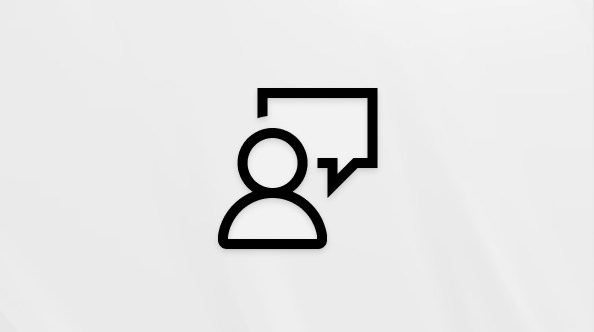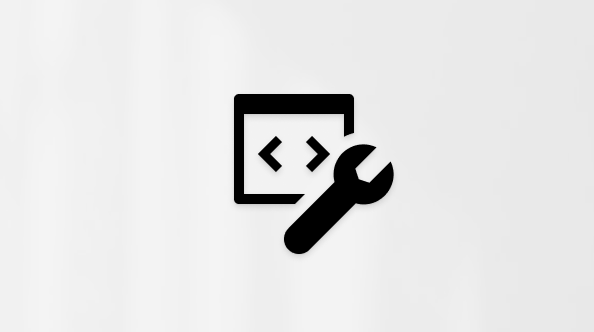Ez a cikk "A Microsoft OneDrive újabb verziója telepítve van" hibaüzenettel kapcsolatos hibák megoldását mutatja be.
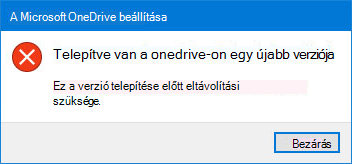
A OneDrive eltávolítása
A fájlok OneDrive kövesse az alábbi lépéseket:
Megjegyzés: Ha a számítógépén letiltja, eltávolítja vagy leválasztjaOneDrive fájlokat vagy adatokat, nem kell elveszni. A OneDrives fiókjába bejelentkezve mindig elérheti azokat.
-
Nyomja le a Windows gombot

-
Írja beappwiz.cpl, és kattintson az OK gombra.
-
Keresse meg OneDrive Microsoft-fájlokat a listában, és kattintson a jobb gombbal az eltávolításához.
Ha ez a módszer nem sikerül, kövesse az alábbi lépéseket:
Megjegyzés: Mielőtt módosítaná a rendszerinformációkat, azt javasoljuk, hogy készítsen róla biztonsági másolatot. Ha probléma vetődik fel, visszaállíthatja a rendszerinformációkat a korábbi állapotába. További tudnivalók a biztonsági mentés készítéséről és a rendszerinformációk Windowsban történő visszaállításáról.
-
Nyomja le a Windows gombot

-
Írja be a regedit parancsot, és kattintson az OK gombra.
-
Illessze be ezt az elérési utat a Beállításszerkesztő tetején lévő navigációs sávba:Computer\HKEY_CURRENT_USER\Software\Microsoft\OneDrive
-
Kattintson a jobb gombbal a OneDrivemappára, és válassza a Törlés parancsot.
Frissítés a OneDrive legújabb verziójára
OneDrive és Windows rendszeresen frissülnek, és a PC naprakészentartása segíthet a szinkronizálási problémák megoldásában.
-
töltse le a legújabb Windows-frissítéseket. Windows 10 a OneDrive fájlok igény szerinti frissítését, amely segíthet a szinkronizálási problémák megoldásában. További információ a OneDrive Igény szerinti fájlok funkciójáról.
-
Töltse le a OneDrive legújabb verzióját, és telepítse a programot.
Megjegyzés: A legújabb verzióról további információt a kibocsátási megjegyzések között talál.
-
Válassza

-
Amikor elindul a OneDrive telepítőprogramja, írja be a Microsoft-fiókjához tartozó e-mail-címet, és a fiók beállításához válassza a Bejelentkezés lehetőséget.
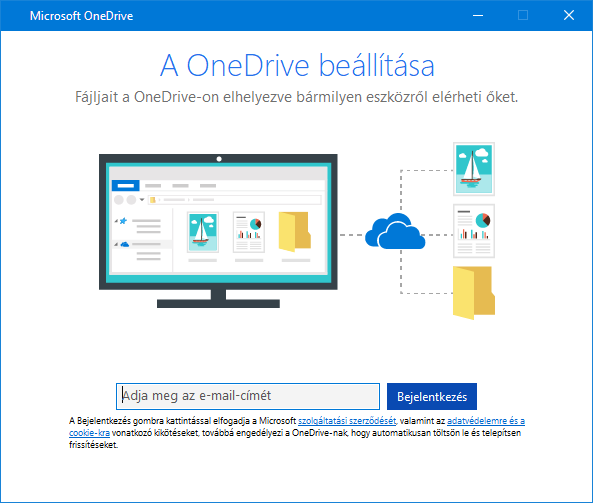
A személyesOneDrive
OneDrive Az Igény szerinti fájlok funkcióval az összes fájlját elérheti a OneDrive anélkül, hogy az összeset le kell töltenie, és tárhelyet használ az eszközön. További információ a OneDrive Igény szerinti fájlok funkciójáról.
Megjegyzés: Ha a számítógépén letiltja, eltávolítja vagy leválasztjaOneDrive fájlokat vagy adatokat, nem kell elveszni. A OneDrives fiókjába bejelentkezve mindig elérheti azokat.
A letöltött vagy szinkronizált fájlok mennyiségét úgy is csökkentheti, hogy kiválasztja, hogy mely OneDrive-mappákat szeretné a számítógépre szinkronizálni. Ha úgy döntött, hogy csak bizonyos mappákat szinkronizál az alaphelyzetbe állítás előtt, azt a szinkronizálás befejezése után ismét el kell indítania.
Megjegyzés: Ezt a lépést személyes használatra ésOneDrive és OneDrive Munkahelyi vagy iskolai verzió.
További információ
További segítségre van szüksége?
|
|
Kapcsolatfelvétel az ügyfélszolgálattal Ha segítségre van szüksége a Microsoft-fiókjával és -előfizetéseivel kapcsolatban, keresse fel a Microsoft-fiókkal és számlázással kapcsolatos súgó webhelyét. Technikai támogatásért keresse fel a Kapcsolatfelvétel a Microsoft ügyfélszolgálatával lapot, írja be a problémát, és válassza aSegítség kérése lehetőséget. Ha további segítségre van szüksége, válassza a Kapcsolatfelvétel az ügyfélszolgálattal lehetőséget, hogy a legjobb támogatási lehetőséghez irányíthassuk. |
|
|
|
Rendszergazdák A rendszergazdák tekintsék meg a Súgó OneDrive rendszergazdáknak című részt, a OneDrive technikai közösséget vagy forduljanak a Microsoft 365 Vállalati verzió ügyfélszolgálatához. |